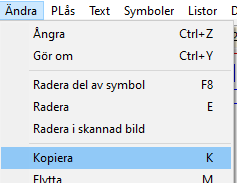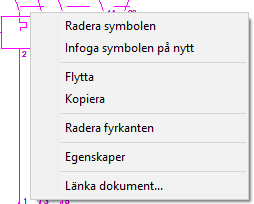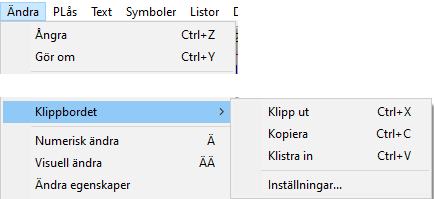Kopiera, flytta
Flytta och kopiera
Flytta och Kopiera finns i Ändra-menyn.
Dessa kommandon frågar dig först efter vilka objekt som ska påverkas. Du väljer objekt med CAD-programmets normala valprocedur.
Sedan får du välja varifrån du vill flytta eller kopiera objekten. Du kan se det som att om du ska flytta ett papper måste du först ta tag någonstans i papperet. Klicka där du vill ta tag i objektet.
 |
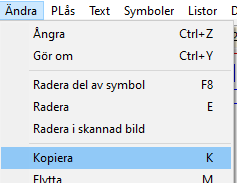 |
När du har tagit tag i objekten kan du placera dem på önskad plats med ett klick. Om du vill placera objekten på en annan sida kan du byta blad med Page Up och Page Down eller genom att skriva in ett bladnummer på kommandoraden och sedan trycka på Enter.

Där objekt tas bort ritas det över med bakgrundsfärg. Om andra objekt har befunnit sig på samma ställe så kommer de nu att se trasiga ut. Nästa gång skärmen ritas om kommer allt att se rätt ut igen. Du kan rita om skärmen direkt genom att välja Blad -> Rita om i menyn.
Alla kontakter lagar uppbrutna linjer efter sig när du flyttar dem. I FastEL uppdateras versionshanteringen så att bladet markeras som ändrat.
Högerklicksmenyn
På högerklicksmenyn finns också kommandon för att flytta eller kopiera. Det är bara den symbol eller det objekt man klickade på som påverkas. Den här metoden är otroligt snabb eftersom enda frågan är var symbolen/objektet ska placeras.
Som alternativ till att kopiera en symbol är att använda Infoga symbolen på nytt. Då används symbolens insättningsfunktioner med till exempel smarta låsningar.
Högerklicksmenyn är tillgänglig genom att klicka på höger musknapp när inget kommando är aktivt (det står "Command" på kommandoraden).
|
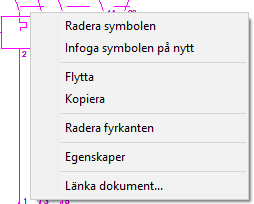 |
Kopiera mellan ritningar
För att flytta eller kopiera mellan ritningar används klippbordet. Snabbtangenterna Ctrl-C och Ctrl-V fungerar som i andra Windows-program.
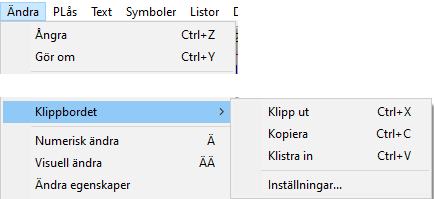
Arbetsgång för att kopiera från en ritning till en annan
- Öppna ritningen du vill kopiera från.
- Välj Ändra -> Klippbordet -> Kopiera (eller Ctrl-C).
- Välj det som ska kopieras. Glöm inte att slutföra valet med höger musknapp.

- Klicka för att markera insättningspunkt.

- Öppna ritningen du vill kopiera till.
- Välj Ändra -> Klippbordet -> Klistra in eller Ctrl-V.
- Klicka fast det kopierade där du vill ha det.

Kopiera till andra program
Kopieringen via klippbordet fungerar bra även till andra Windows-program. Det är smidigt om du till exempel skriver dokumentation eller rapporter i Microsoft Word och vill ha med ritningen eller någon annan figur.
|
Det kan vara bra att öka på penntjockleken för att linjerna ska bli tydligare när man ska kopiera över till ett annat program. Välj Ändra -> Ändra egenskaper och sätt Pen Thickness till 0.3 mm. |
|